Возьмите печать с Android с помощью виртуального принтера от Google
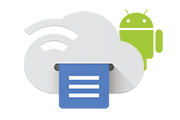

Приложения – это тренд сегодняшнего дня. Для всего есть приложение; из приложения для загрузки данных в приложение для управления ими, все это покрывается одним или другим приложением. Между тем, есть специальное приложение, разработанное для пользователей Android, которое позволяет им печатать со своего смартфона напрямую, без использования компьютера. Обычно мы используем настольный компьютер или ноутбук для печати документов, изображений и т. Д.
Теперь познакомьтесь с Виртуальный принтер Средство, которое позволяет вам распечатать все, что вы хотите, в любом месте, прямо с вашего устройства Android.
Это одна из последних технологий, которая помогает подключить ваш принтер к Интернету. Воспользовавшись этой услугой, однажды воспользуйтесь домашним принтером со своего рабочего места с помощью приложений повседневного использования, таких как; смартфон, ПК, планшет, Chromebook или любое другое устройство, подключенное к Интернету.

Требования
- Стандартный принтер с подключением к Интернету.
- Компьютер, подключенный к Интернету, к которому подключен принтер.
- Браузер Google Chrome.
- Действующий аккаунт Gmail.
Как это сделать?
Шаг 1: Запустите окно браузера Google Chrome для запуска.
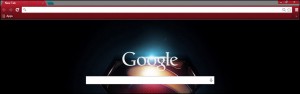
Шаг 2: Нажмите кнопку «Список меню» и перейдите в «Настройки».
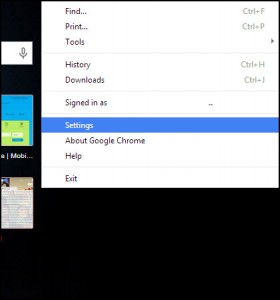
Шаг 3: Теперь вы увидите страницу настроек Chrome. Щелкните Показать дополнительные настройки.

Шаг 4: Когда вы немного прокрутите страницу вниз, вы увидите раздел Google Cloud Print. Нажмите «Управление», чтобы настроить принтер или управлять им в Google Cloud Print.
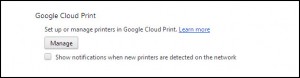
Шаг 5: Приложения, поддерживающие облачную печать, теперь будут перечислены под моими устройствами, и как только вы войдете в свой Google ID, подключенный принтер также станет видимым.
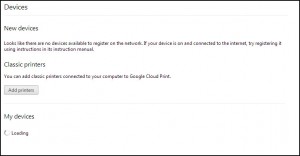
Шаг 6: Теперь проверьте свой принтер и нажмите «Добавить принтер», чтобы настроить систему и принтер.
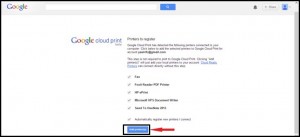
Шаг 7.: Теперь получите виртуальный принтер на своем устройстве на базе Android на смартфоне или планшете, который можно загрузить из Google PlayStore. Установив приложение, убедитесь, что вы вошли в систему, используя тот же идентификатор Google, который использовался для настройки соответствующего компьютера и принтера. ПРИМЕЧАНИЕ: Убедитесь, что Wi-Fi включен на протяжении всей процедуры.
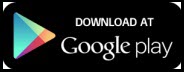
Шаг 8: Теперь запустите приложение Cloud Print на вашем устройстве, которое предложит вам выбрать нужный файл для печати. Вы можете выбрать файл из галереи или Google Диска. Или вы также можете напрямую распечатать файл. Просто откройте файл и перейдите в «доля»И выберите« Виртуальный принтер »из перечисленных вариантов для совместного использования. Это переместит вас в приложение для печати.
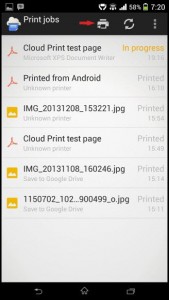
Шаг 9: Теперь выберите свой принтер из списка, который был зарегистрирован с использованием Google ID. Убедитесь, что выбранный принтер – тот, который подключен к вашей системе.
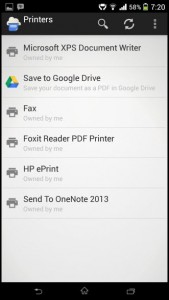
Шаг 10: Будет предоставлен предварительный просмотр печати, где вы можете выбрать цвет, ориентацию, размер и копии документа, который хотите распечатать. Когда закончите, нажмите кнопку со стрелкой вверху экрана, чтобы начать печать. ПРИМЕЧАНИЕ: Вы можете распечатать несколько копий документа и выбрать несколько принтеров одновременно.
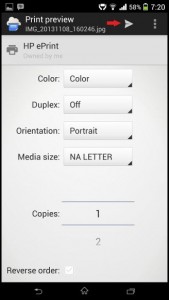
Вы сделали: Начните получать распечатки для документов, изображений и т. Д. В зависимости от сделанного выбора.







